Exnessにアカウントを登録して認証する方法
Exness で取引を開始するには、アカウントを登録して認証する必要があります。このプロセスにより、資金の安全性と規制基準への準拠が保証されます。
このガイドでは、Exness アカウントの登録と検証の手順を説明し、効率的かつ安全に取引を開始できるようにします。
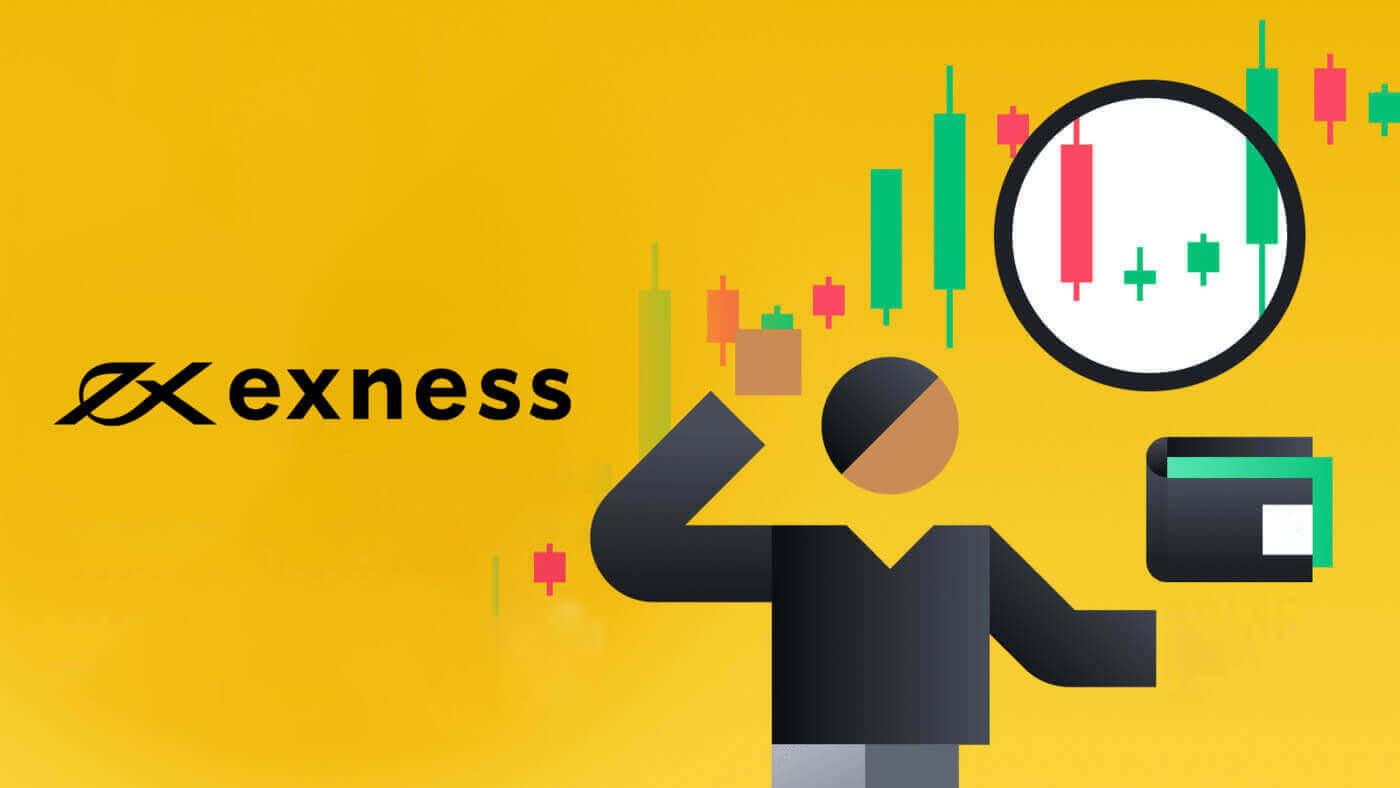
Exnessにアカウントを登録する方法
Exnessアカウントの登録方法 [Web]
アカウント登録方法
1. Exness にアカウントを登録するには、当社のWeb サイトにアクセスし、Web サイトの右上隅にある [アカウントを開設] ボタンをクリックします。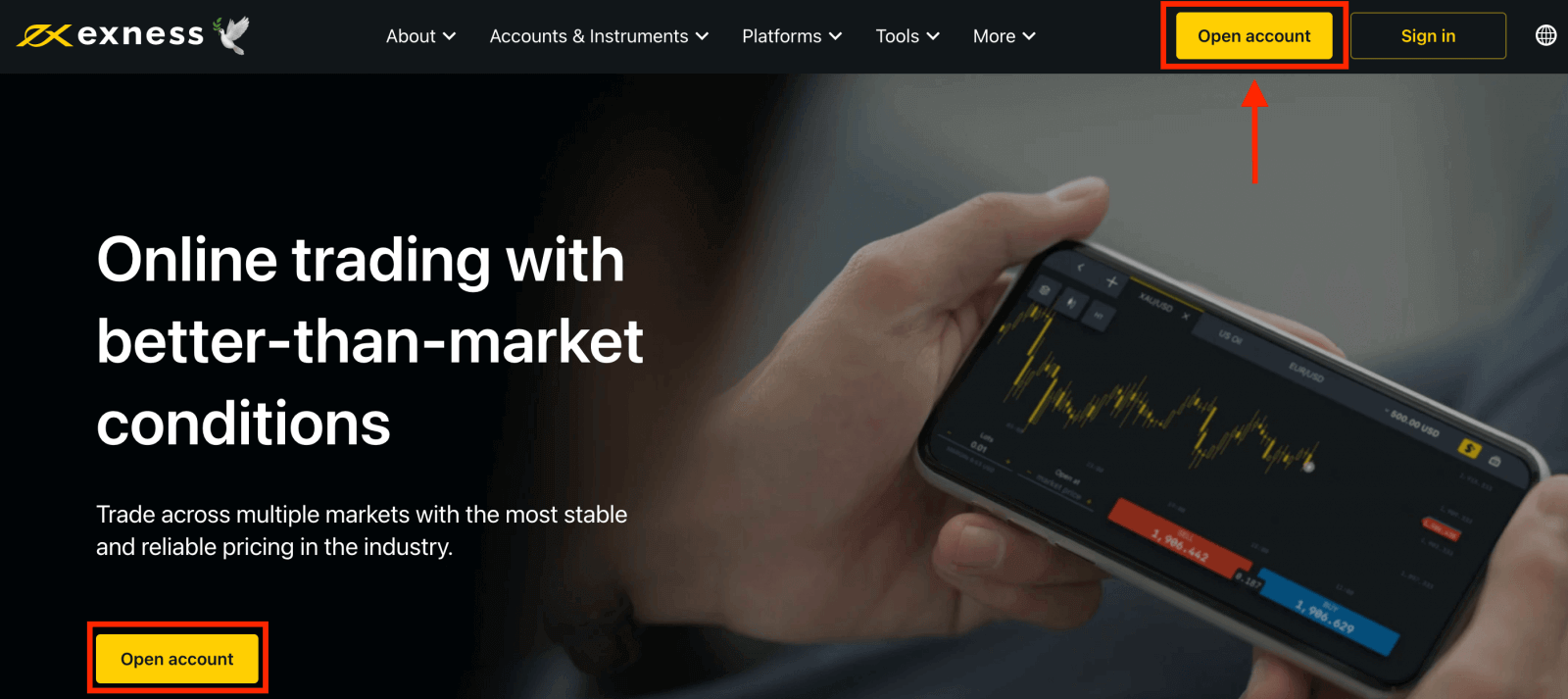
2. 登録ページで、次の操作を完了します。
- 居住国を選択してください。これは変更できません。また、利用可能な支払いサービスも決まります。
- メールアドレスを入力してください。
- 示されたガイドラインに従って、Exness アカウントのパスワードを作成します。
- パートナー コード(オプション)を入力すると、Exness アカウントがExness パートナーシップ プログラムのパートナーにリンクされます。
- 注: パートナー コードが無効な場合は、この入力フィールドがクリアされ、再試行できるようになります。
- これに該当する場合は、米国の市民または居住者ではないことを宣言するボックスにチェックを入れてください。
- 必要な情報をすべて入力したら、「続行」をクリックします。
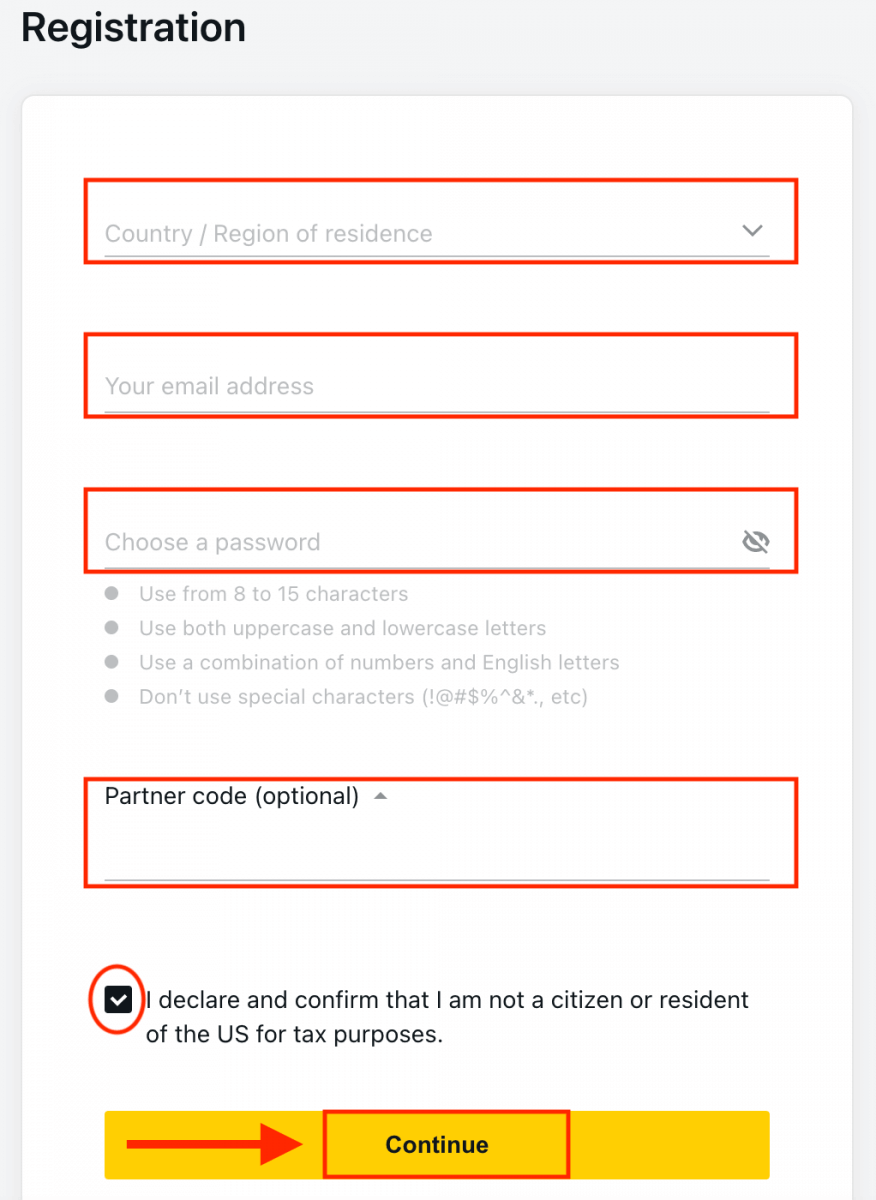
3. おめでとうございます。新しい Exness アカウントの登録が完了し、Exness ターミナルに移動します。デモ アカウントで取引するには、 [デモ アカウント
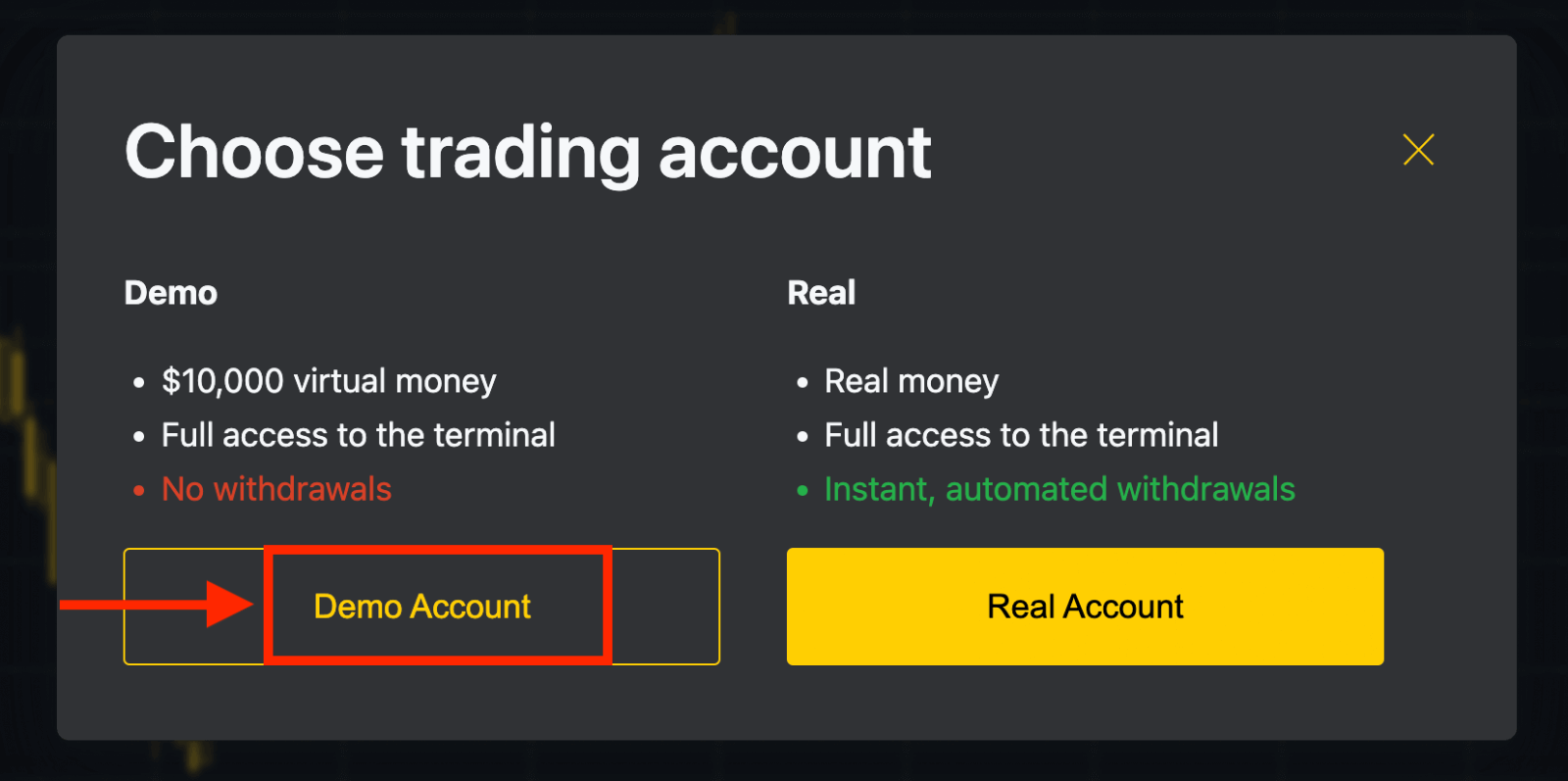
] ボタンをクリックします。 デモ アカウントを開設するのに登録は必要ありません。デモ アカウントで 10,000 ドルを入金すれば、無料で必要なだけ練習できます。デモ アカウントを使用すると、自分の資金を失うことを恐れることなく、取引方法を学び、すべてをより早く理解することができます。
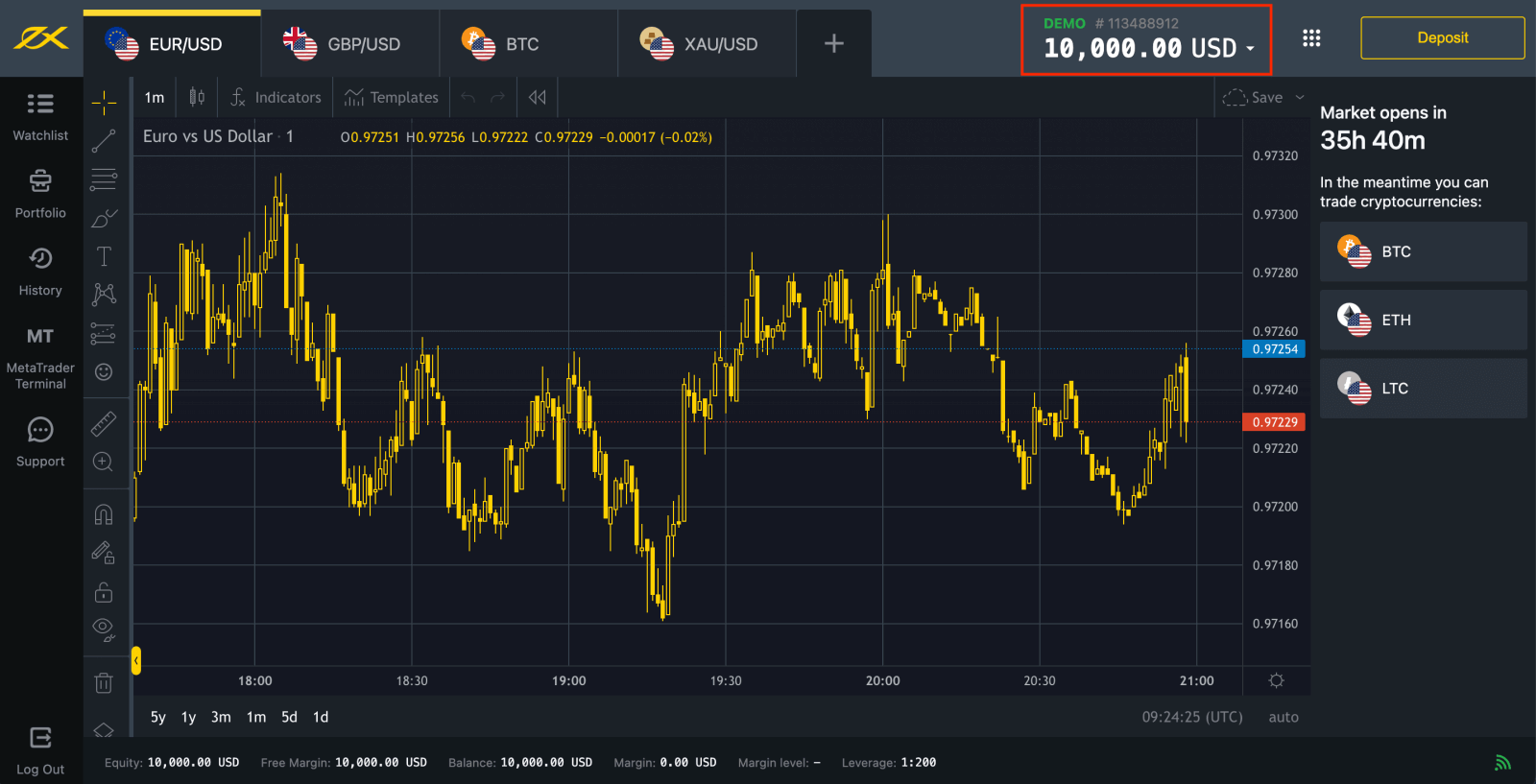
または、[リアル アカウント] の黄色いボタンをクリックして、リアル アカウントで取引します。個人エリア
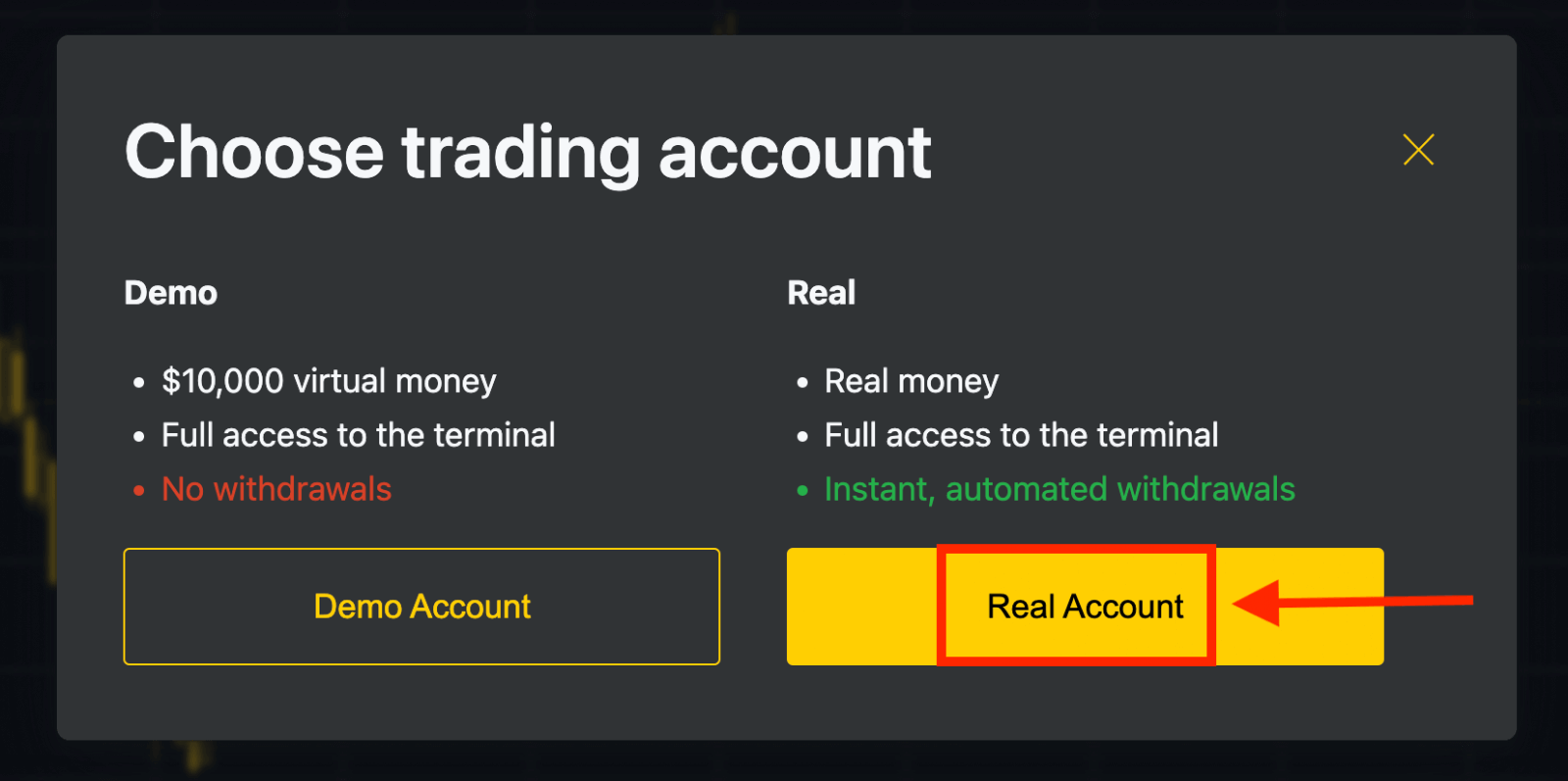
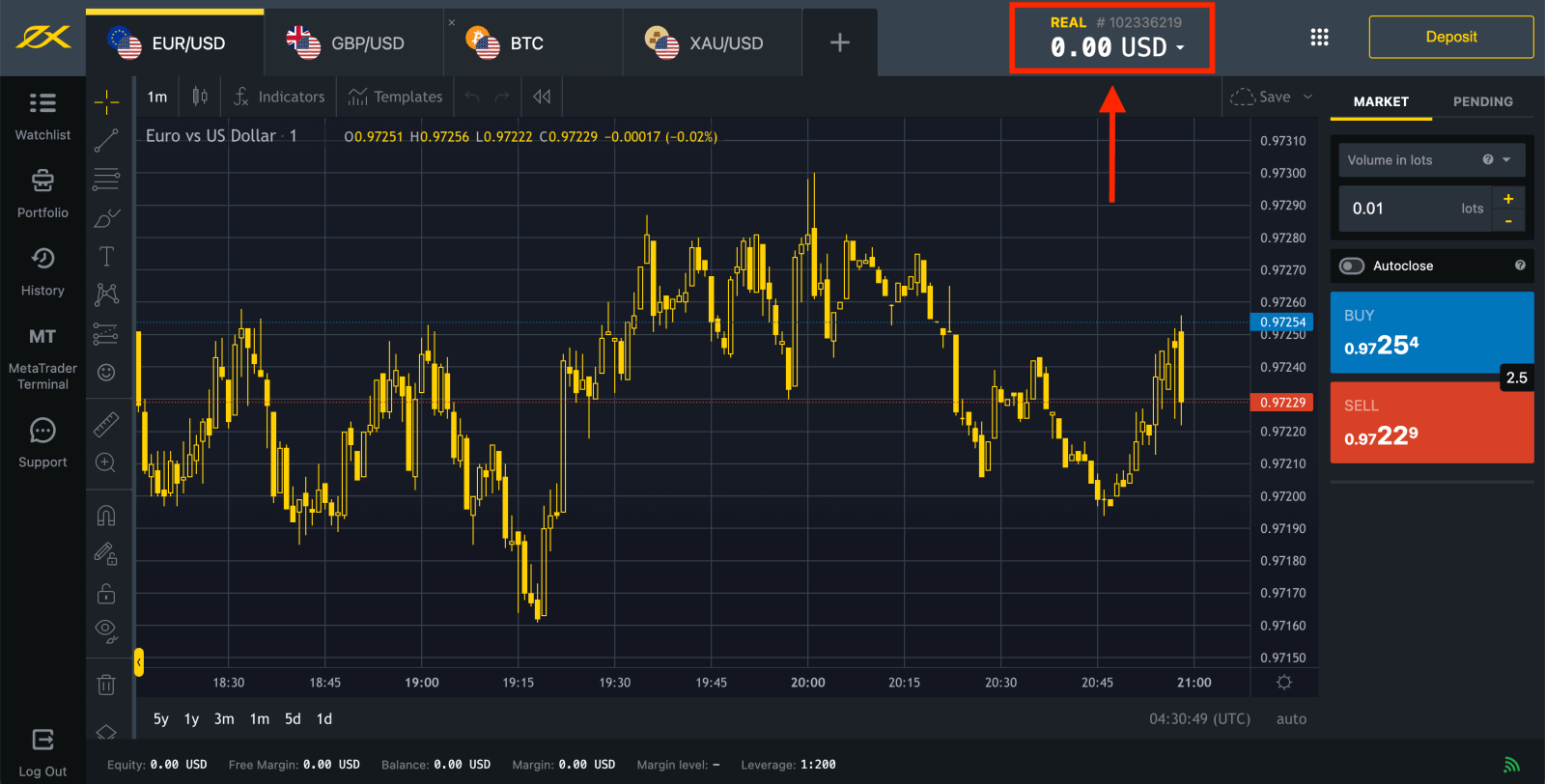
に移動して、さらに取引アカウントを開設してください。
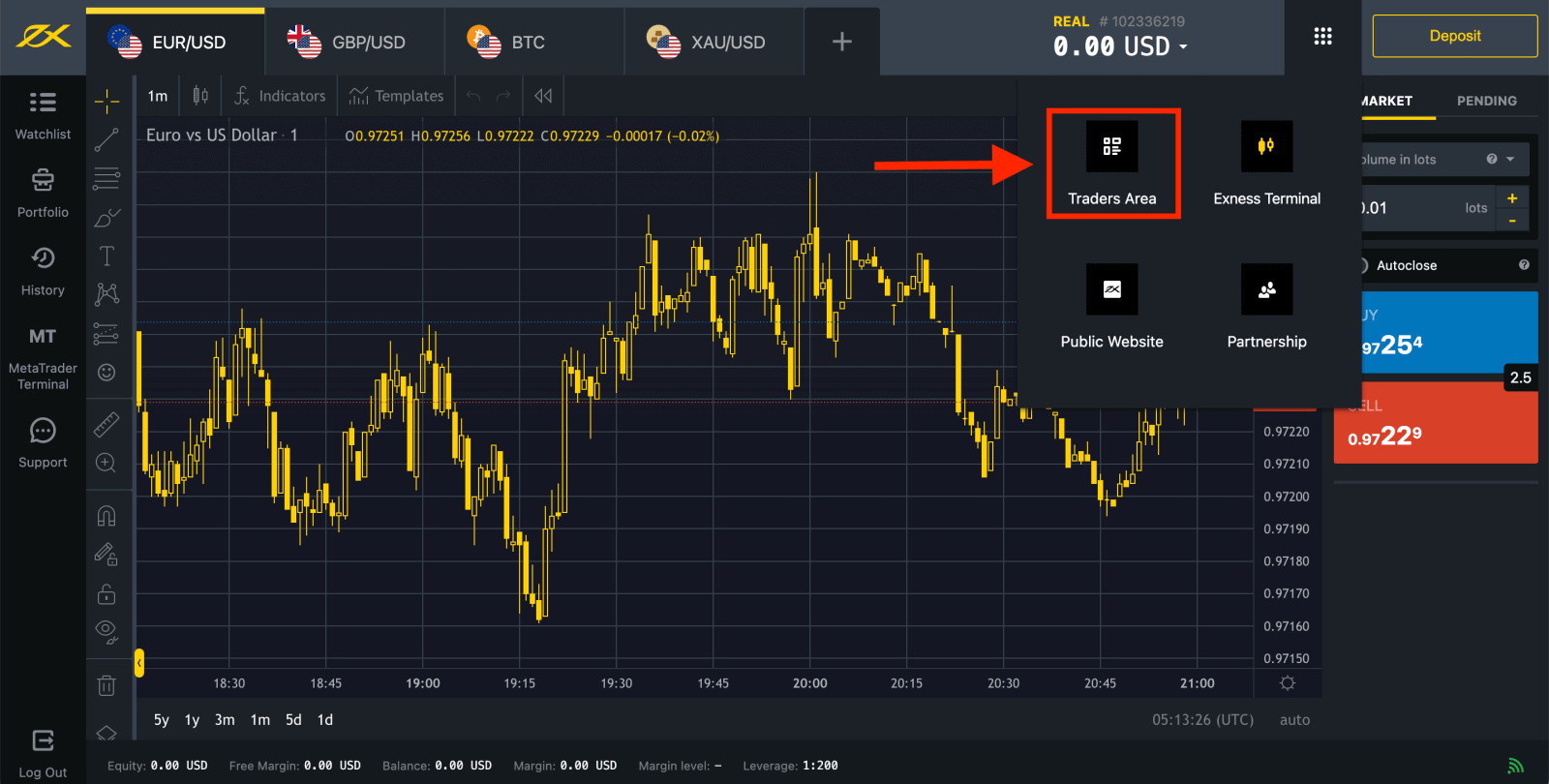
デフォルトでは、実際の取引口座とデモ取引口座(どちらも MT5 用)が新しいパーソナルエリアに作成されますが、新しい取引口座を開設することも可能です。Exness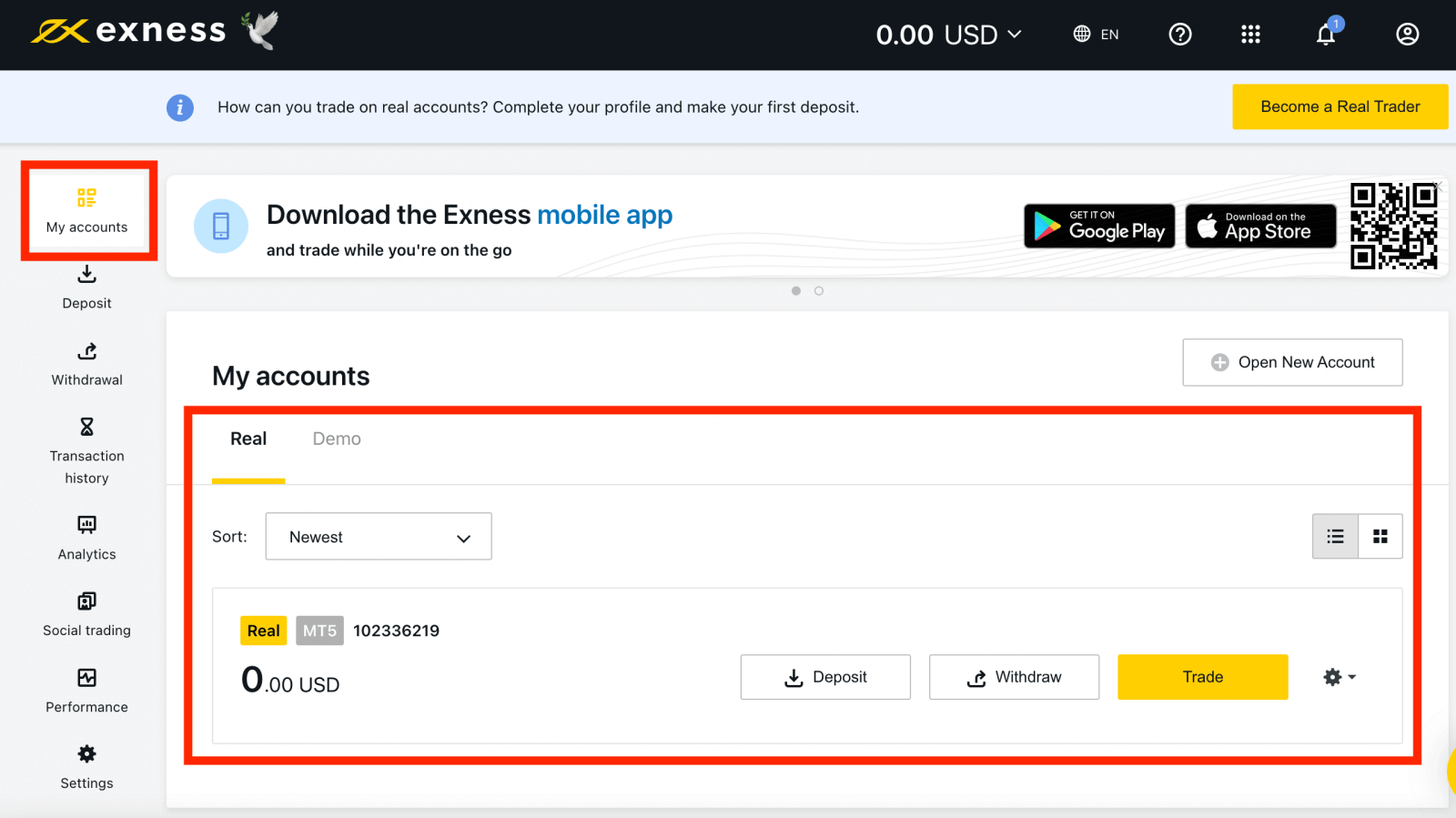
への登録はいつでも、今すぐにでも行うことができます。
登録が完了したら、完全に認証された個人エリアでのみ利用可能なすべての機能にアクセスできるように、Exness アカウントを完全に認証することをお勧めします。
新しい取引口座を作成する方法
以下の手順に従って、新しい取引口座を作成します。1
. 新しい個人エリアから、「マイ アカウント」エリアの「新規口座を開く」をクリックします。2 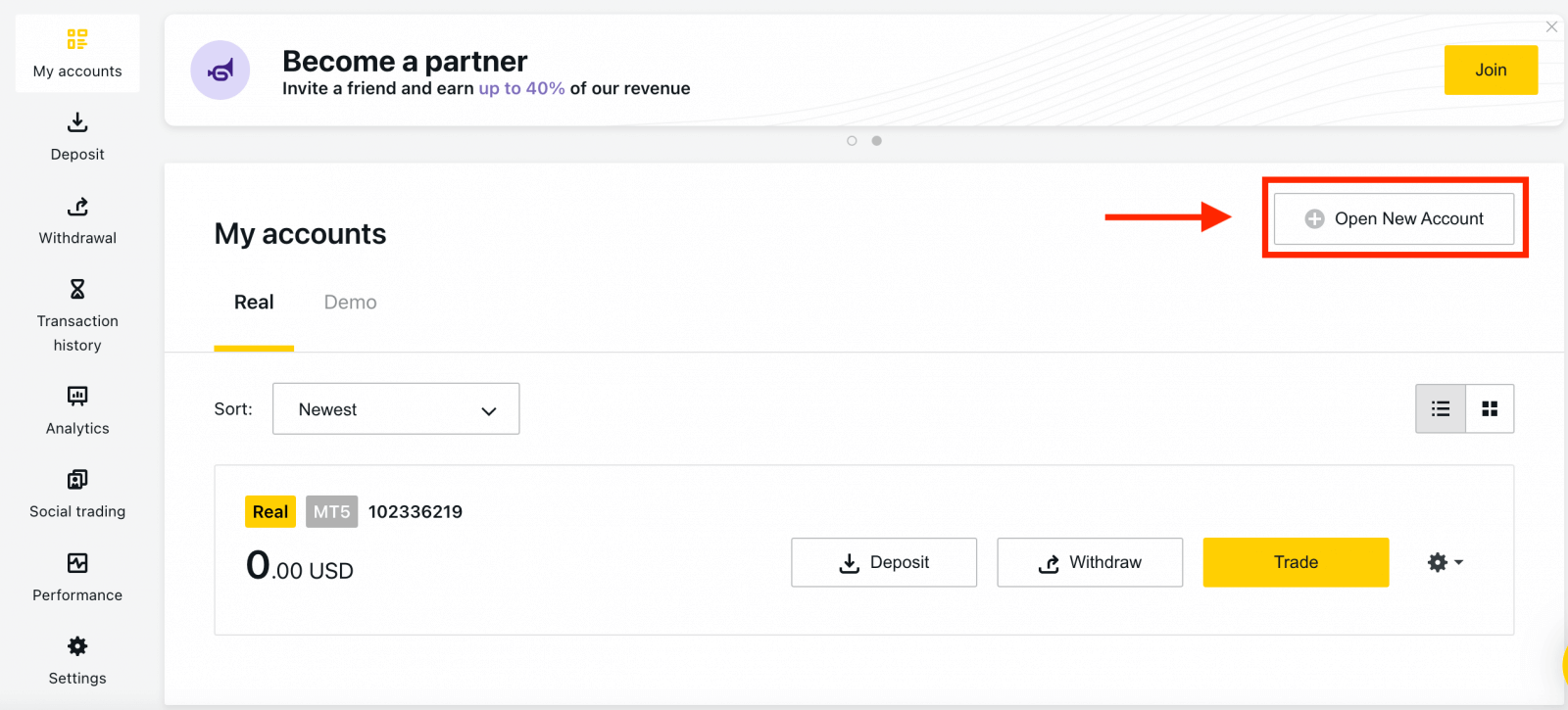
. 利用可能な取引口座の種類から選択し、リアル アカウントまたはデモ アカウントのどちらを希望するかを選択します。3 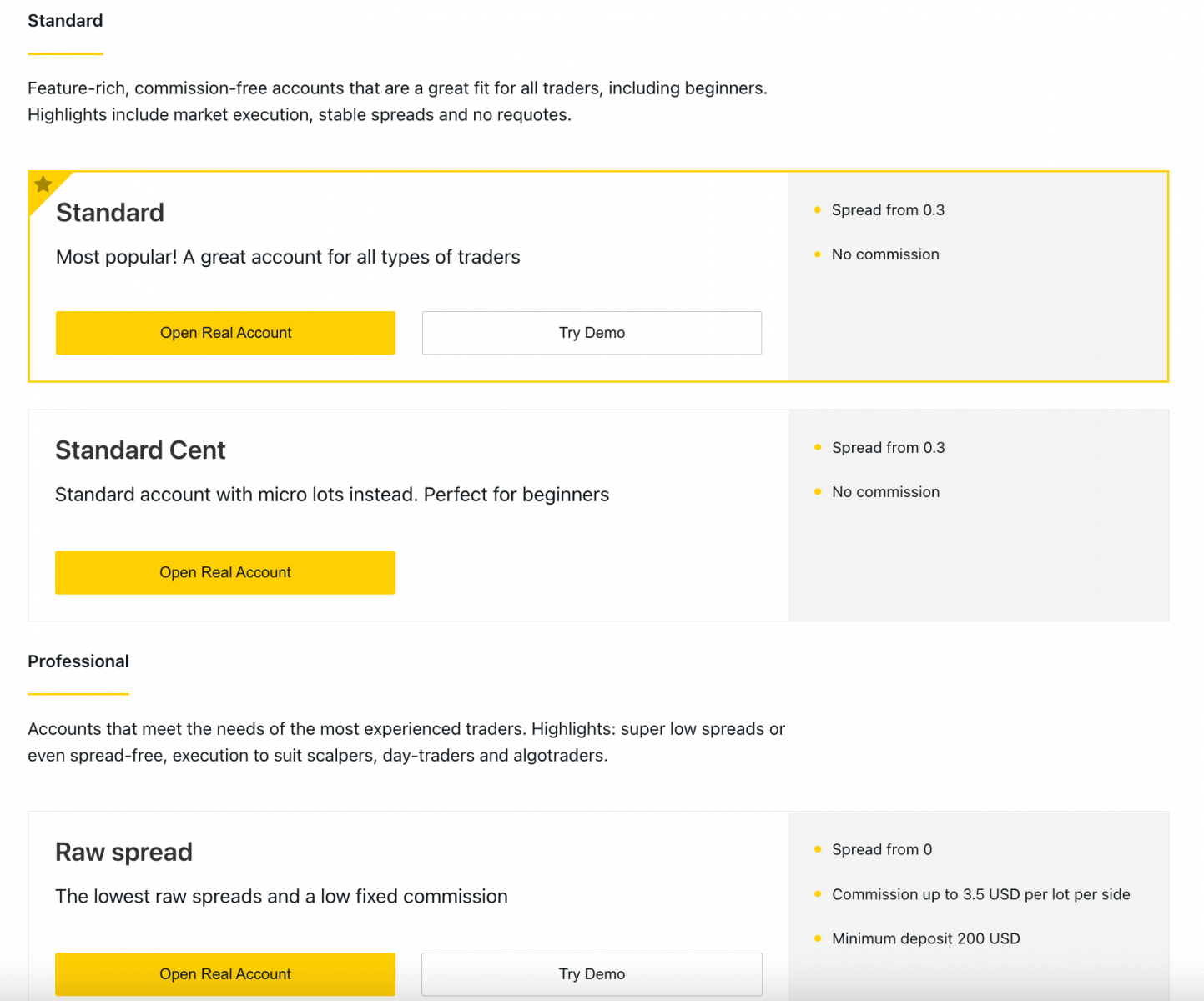
. 次の画面に次の設定が表示されます。
- リアルアカウントまたはデモアカウントを選択するもう一つのチャンス。
- MT4とMT5取引端末の選択。
- 最大レバレッジを設定します。
- アカウント通貨を選択します(この取引アカウントでは、一度設定すると変更できないことに注意してください)。
- この取引口座のニックネームを作成します。
- 取引口座のパスワードを設定します。
- 設定に満足したら、「アカウントの作成」をクリックします。
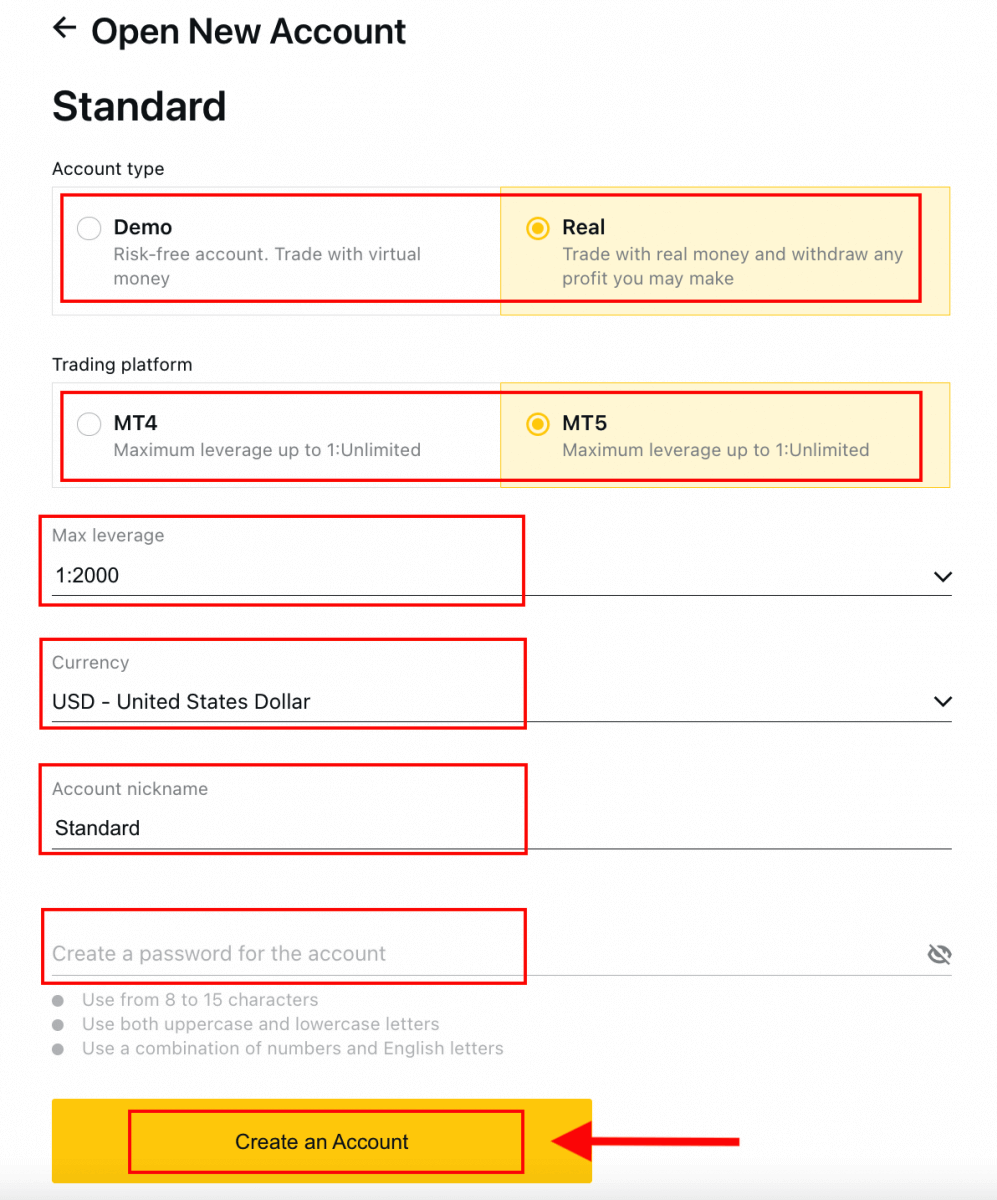
4. 新しい取引口座が「マイアカウント」タブに表示されます。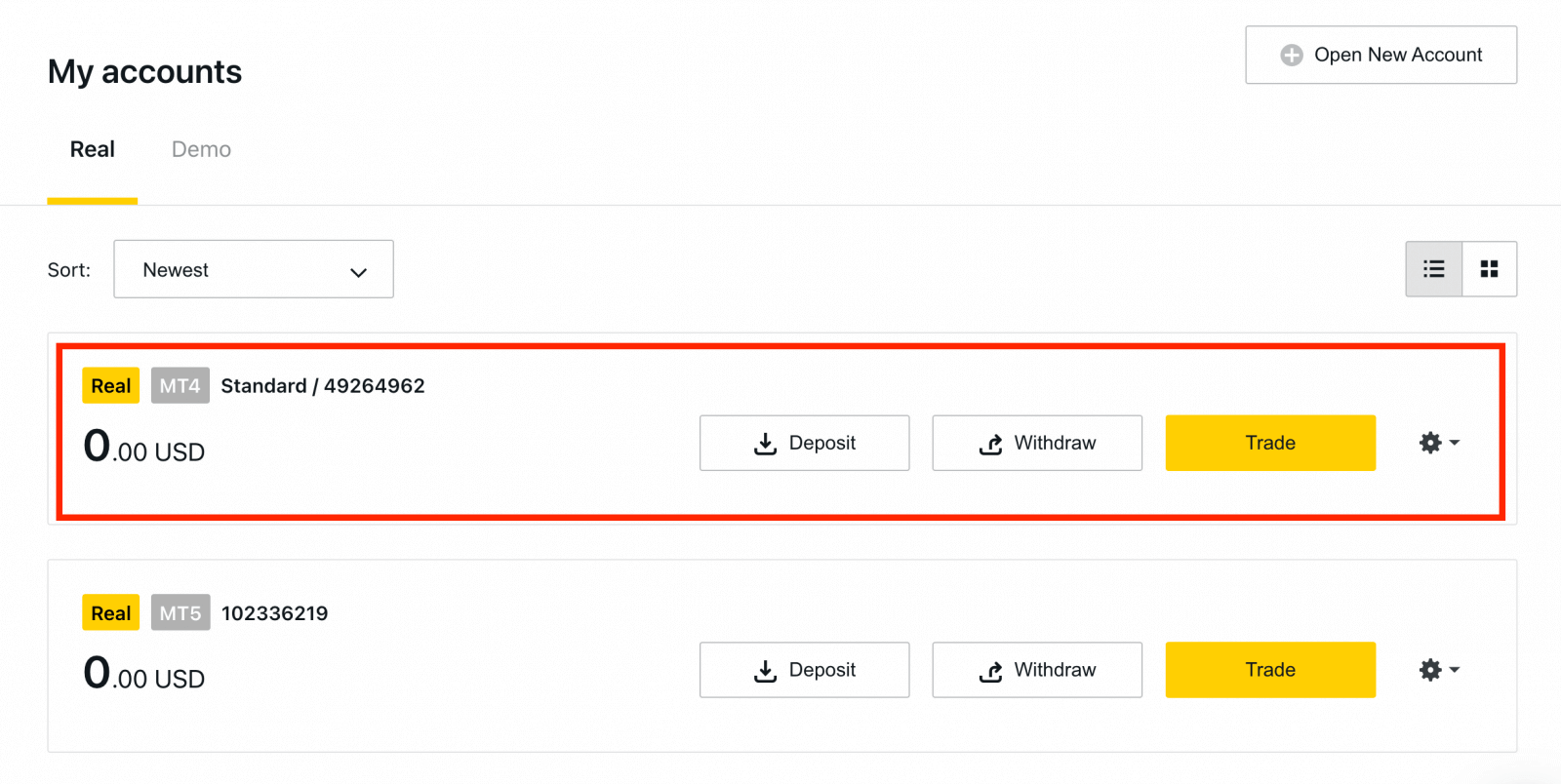
おめでとうございます。新しい取引口座が開設されました。Exness
への入金方法
Exnessアカウントの登録方法[アプリ]
アカウントの設定と登録
1. App StoreまたはGoogle Playから Exness Trader アプリケーションをダウンロードする必要があります。2. Exness Trader をインストールして読み込みます。
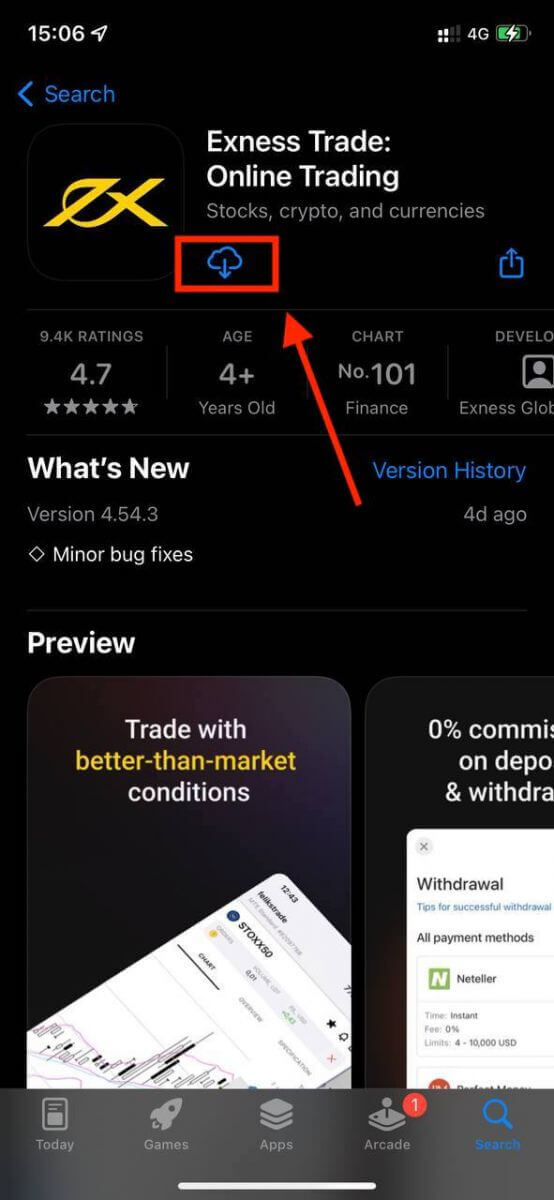
3.登録 をタップします。
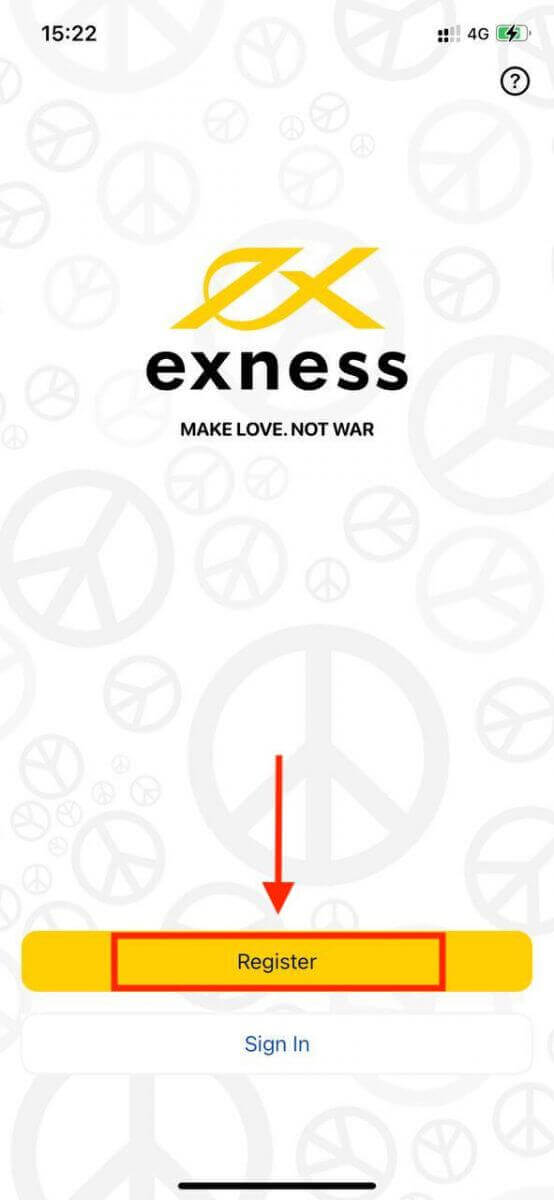
4.国/地域の変更をタップしてリストから居住国を選択し、続行をタップします。
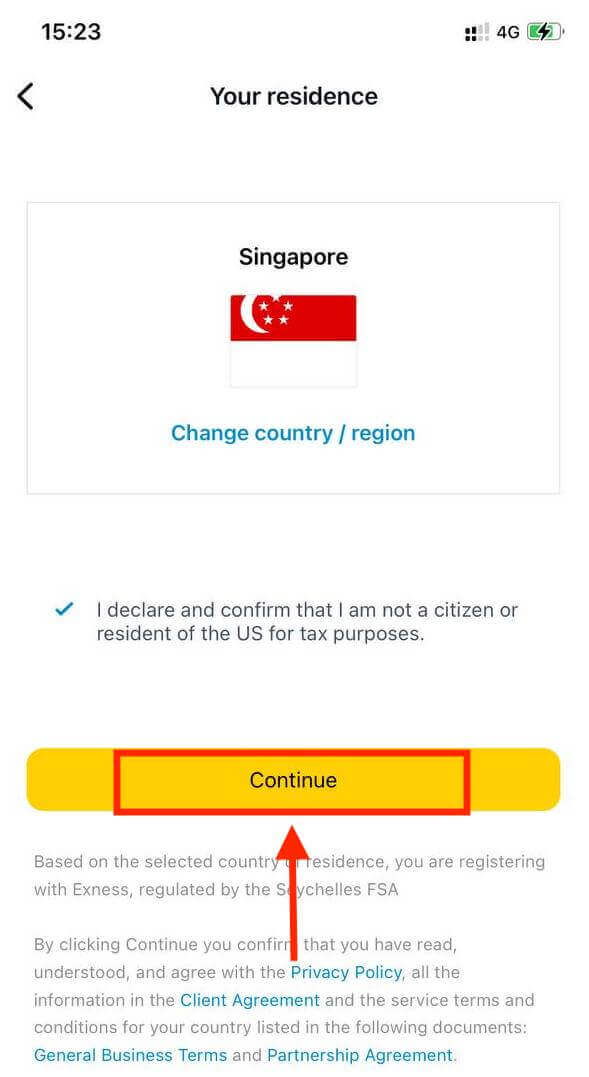
5. メールアドレスを入力し、続行 をタップします。
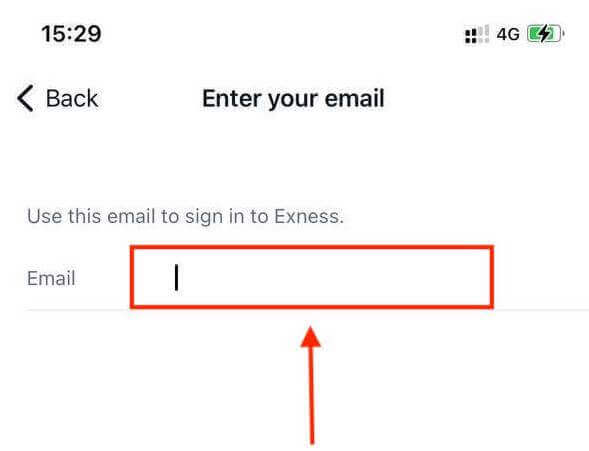
6. 要件を満たすパスワードを作成します。続行 をタップします。
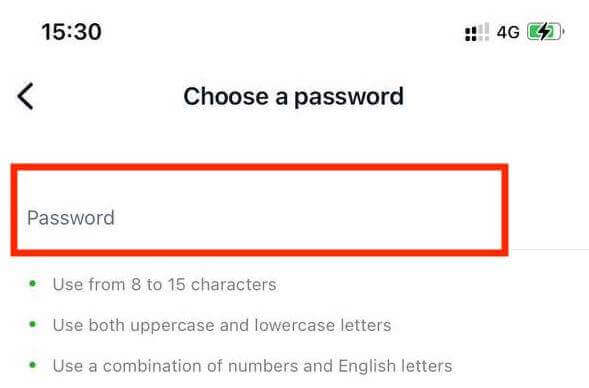
7. 電話番号を入力し、コードを送信 をタップします。
8. 電話番号に送信された 6 桁の確認コードを入力し、続行 をタップします。時間切れになった場合は、コードを再送信をタップできます。
9. 6 桁のパスコードを作成し、確認のために再入力します。これはオプションではなく、Exness Trader に入る前に完了する必要があります。 10. デバイスがサポートしている場合は許可
をタップして生体認証を設定できます。今はしないをタップしてこの手順をスキップすることもできます。 11. 入金画面が表示されますが、「戻る」をタップするとアプリのメインエリアに戻ることができます。
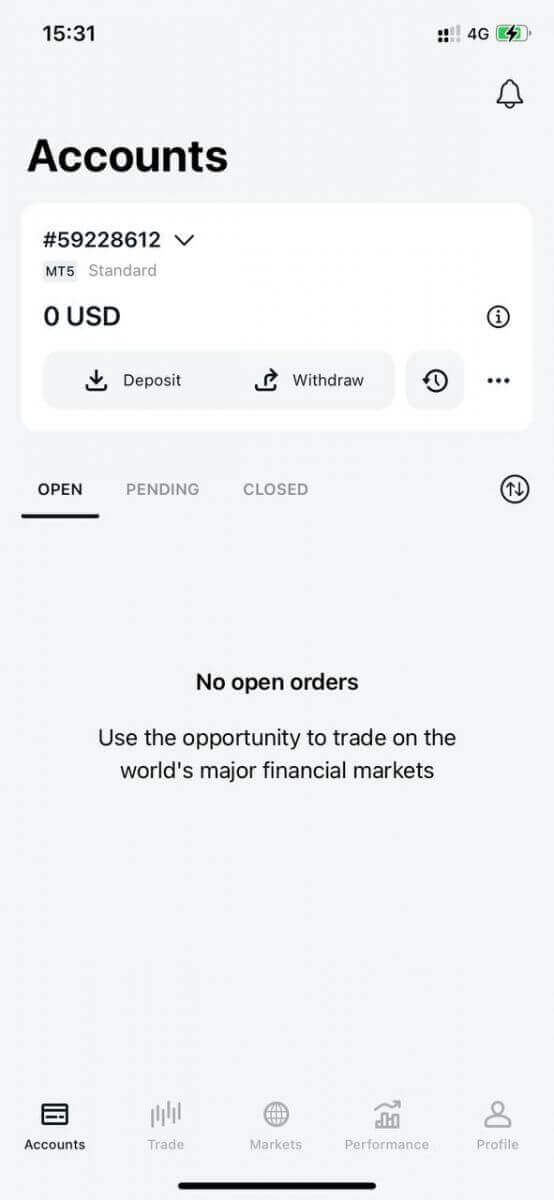
おめでとうございます。Exness Trader が設定され、使用できるようになりました。
登録すると、トレーディングの練習用にデモ アカウント (10,000 米ドルの仮想資金付き) が作成されます。すぐに自分のお金をトレーディングに使う必要はありません。実際の市場データを使用して仮想マネーでの投資をテストできる、練習用のデモ アカウントを提供しています。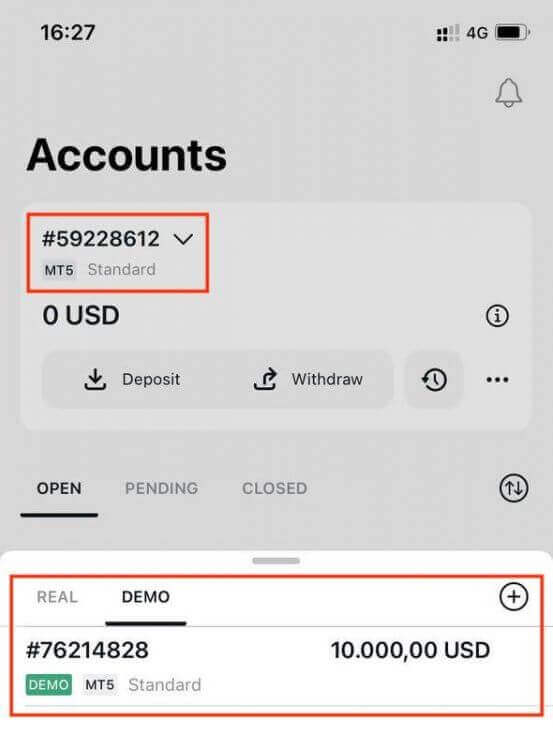
登録時にデモ アカウントとともに実際のアカウントも作成されます。
新しい取引口座を作成する方法
パーソナルエリアを登録したら、Exness Trader アプリでアカウントを作成する方法を説明します。1. メイン画面の [アカウント] タブでドロップダウン メニューをタップします。
2. 右側のプラス記号をクリックし、 [新しいリアル アカウント]または[新しいデモ アカウント]を選択します。 3. MetaTrader 5およびMetaTrader 4フィールド
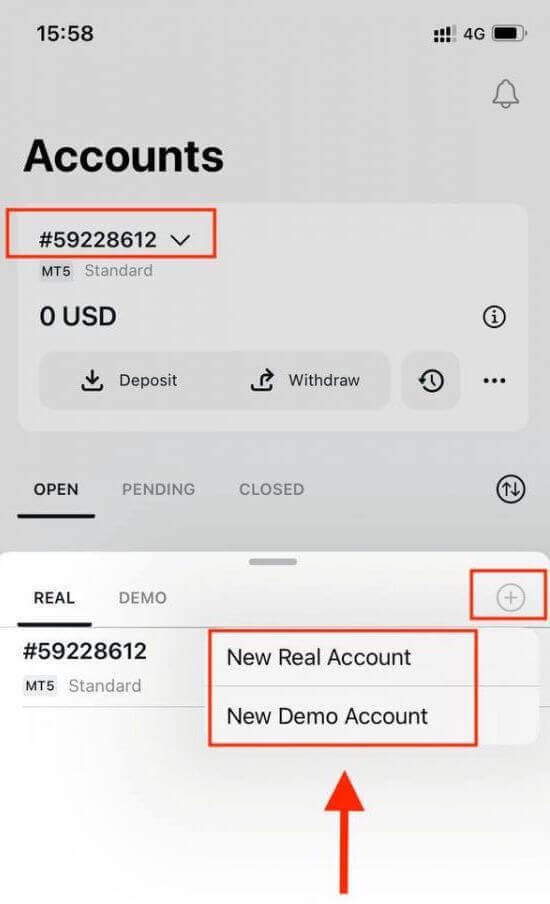
で、希望するアカウントの種類を選択します。 4.アカウントの通貨、レバレッジを設定し、アカウントのニックネームを入力します。 [続行]をタップします。 5. 表示された要件に従って取引パスワードを設定します。 取引アカウントが正常に作成されました。 [入金] をタップして入金方法を選択し、[取引] をタップします。 新しい取引アカウントが下に表示されます。
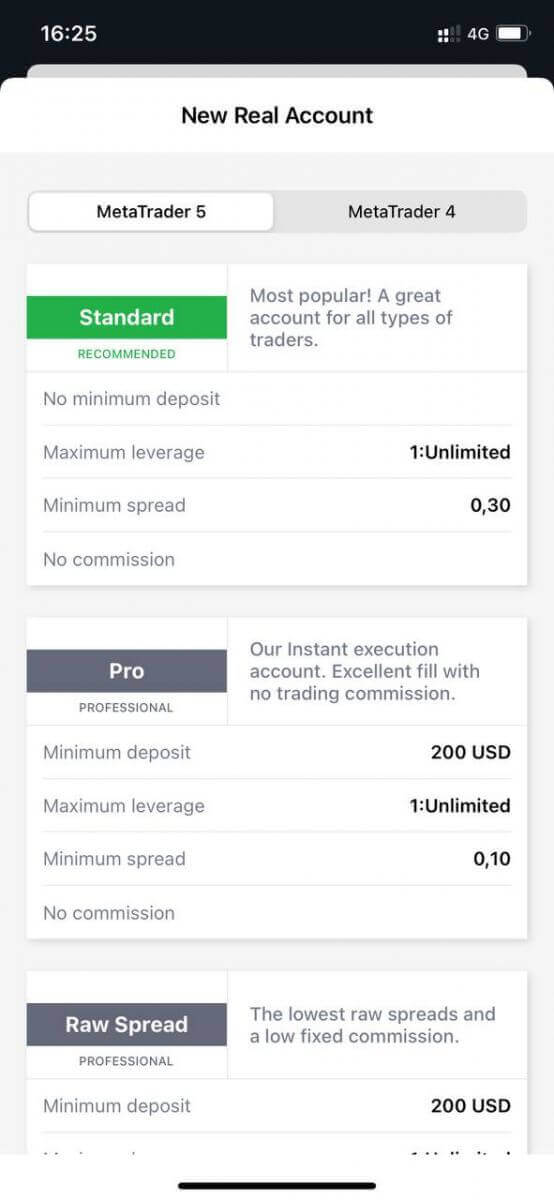
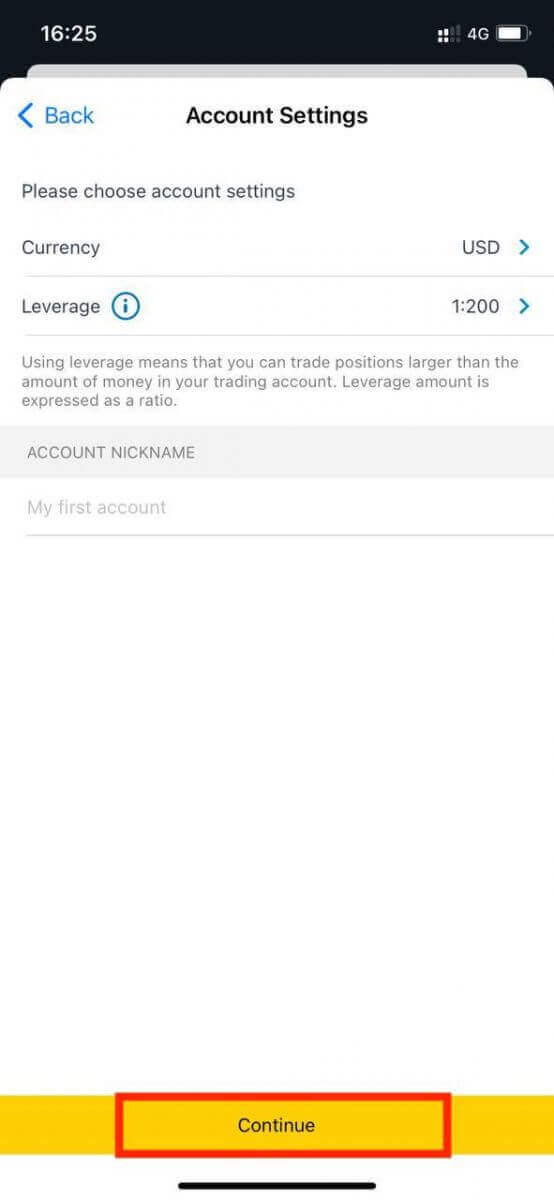
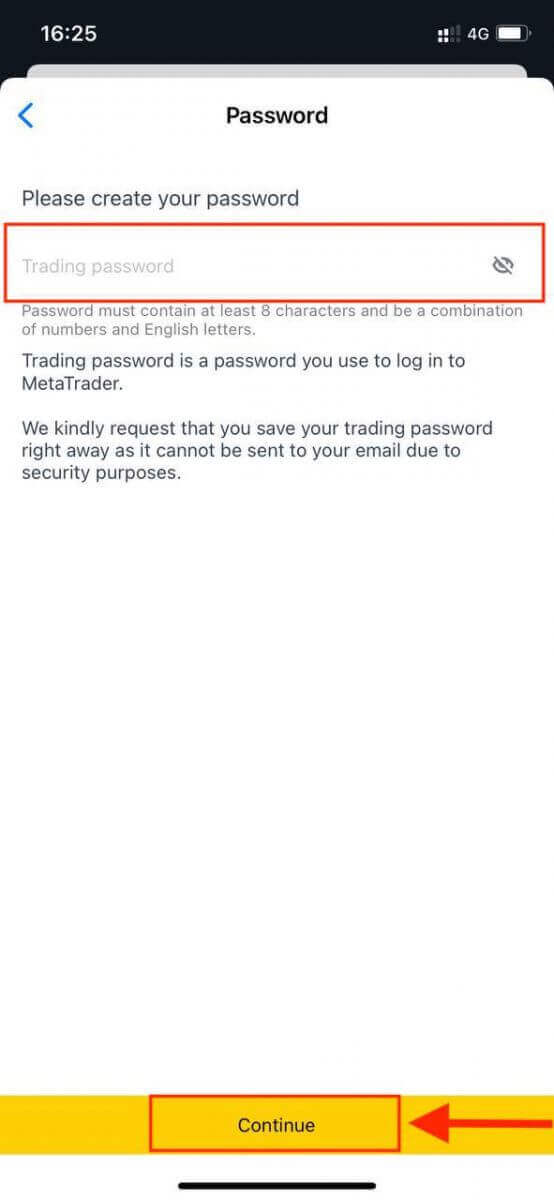
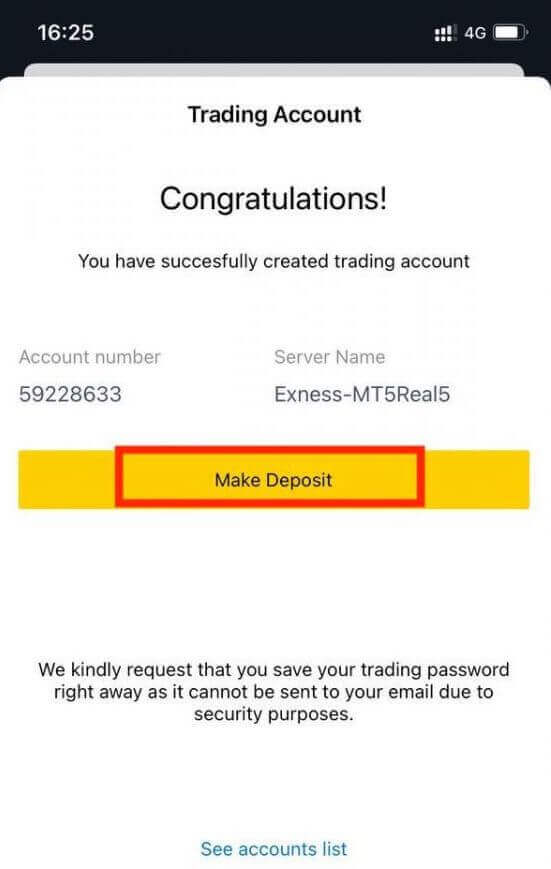
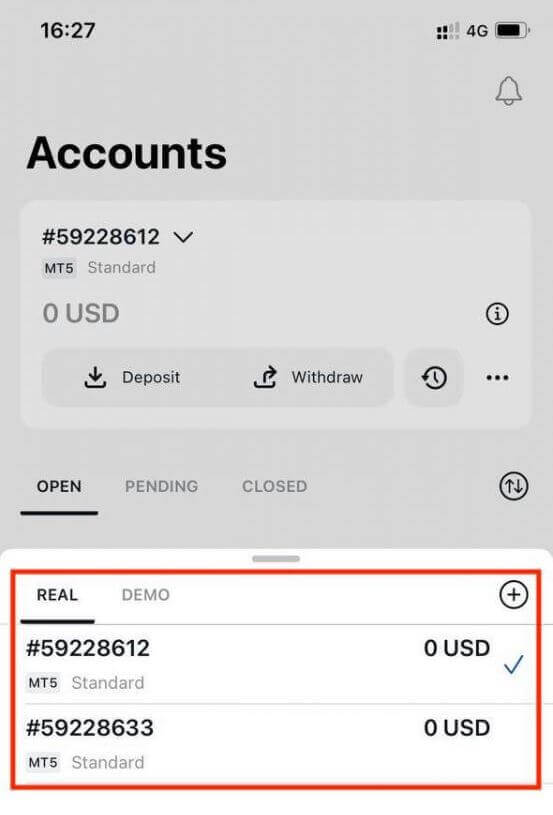
アカウントに設定されたアカウント通貨は、一度設定すると変更できませんのでご注意ください。アカウントのニックネームを変更する場合は、Web パーソナル エリアにログオンして変更できます。
Exnessアカウントの確認方法
Exness アカウントを開設する際は、経済プロフィールを記入し、身分証明書 (POI) と居住証明書 (POR) を提出する必要があります。金融規制と法律の両方に準拠するために、アカウントのすべての操作が正当なアカウント所有者であるお客様によって実行されていることを確認するために、これらの書類を確認する必要があります。
以下の手順を見て、書類をアップロードしてプロフィールを確認する方法を確認してください。
Exnessでアカウントを確認する方法
この書類アップロード プロセスを確実に成功させるためのガイドを用意しました。それでは始めましょう。
まず、ウェブサイトの個人エリアにログインし、「本物のトレーダーになる」をクリックしてプロフィールを完成させます。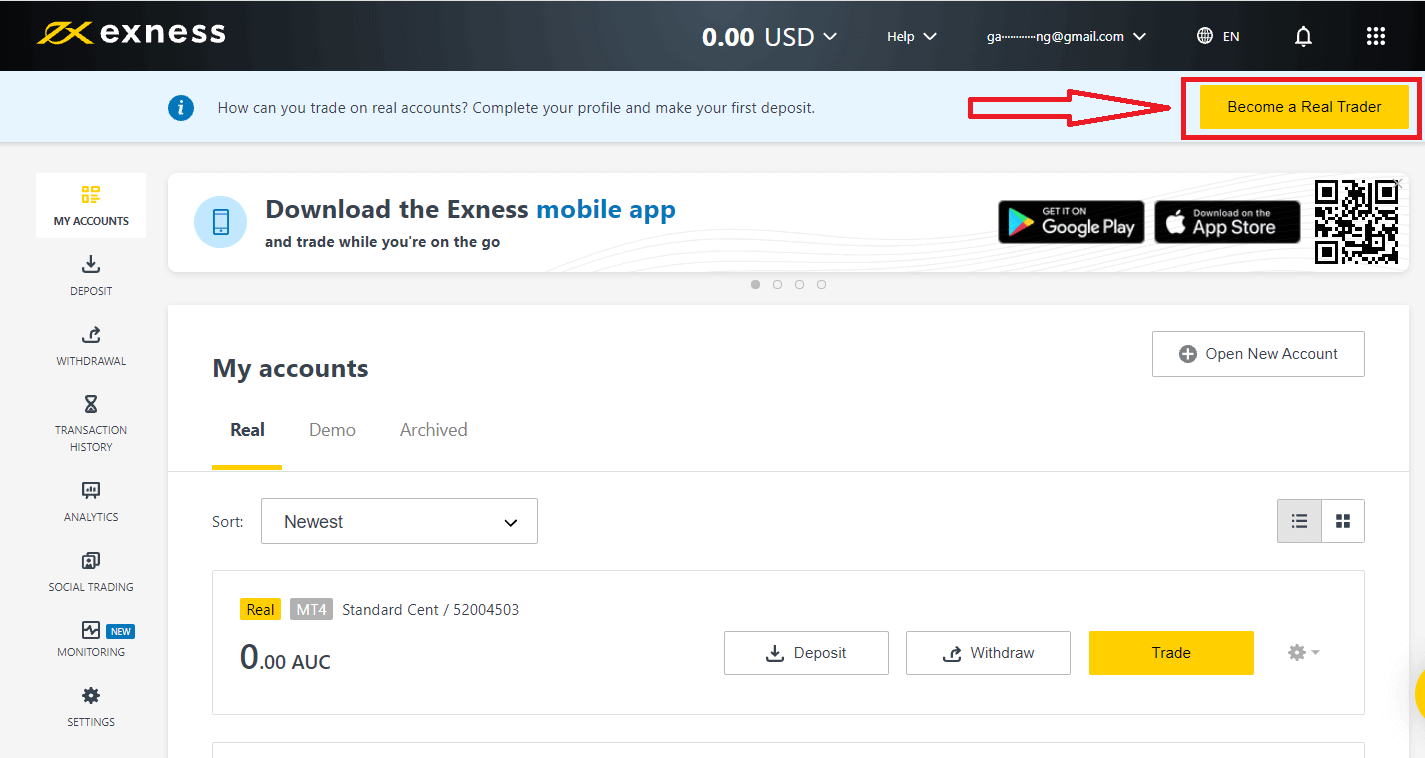
電話番号を入力し、「コードを送信」をクリックして電話番号を確認します。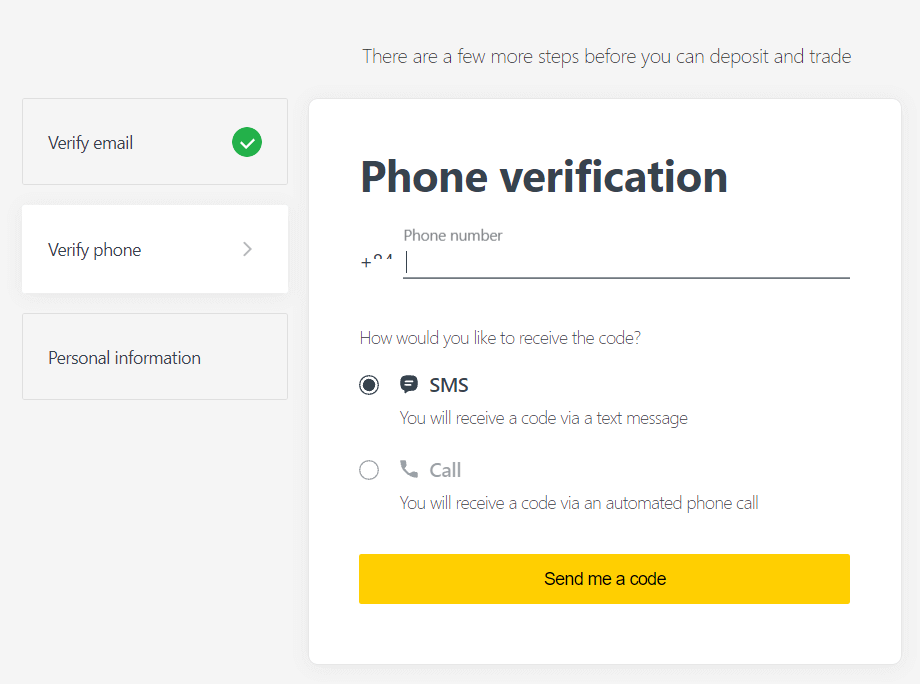
個人情報を入力して「続行」をクリックします。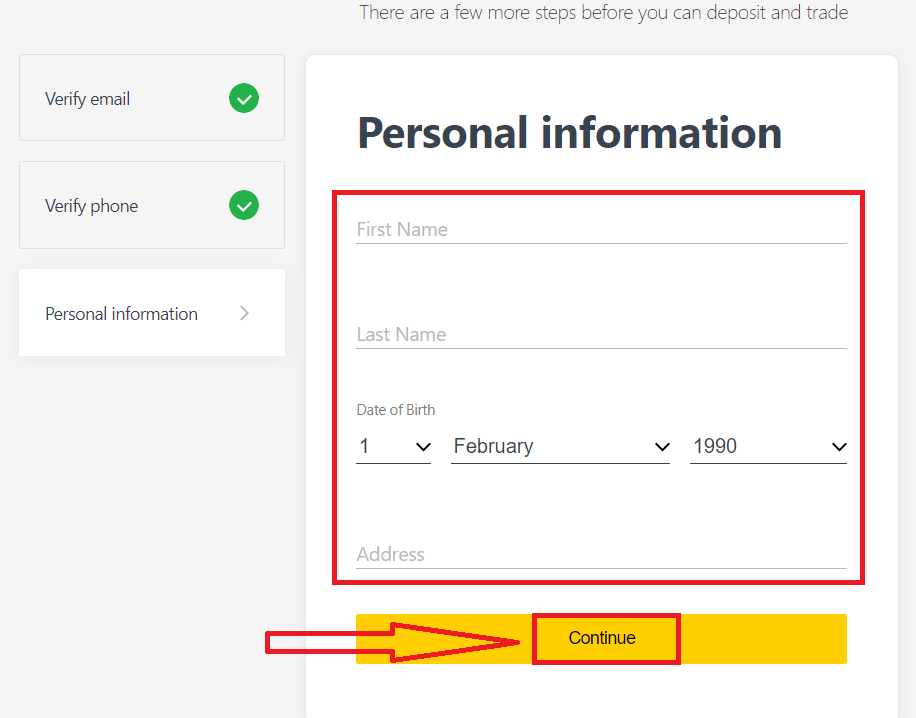
これで、「今すぐ入金」を選択して最初の入金を行うか、「検証を完了」を選択してプロフィールの検証を続行できます。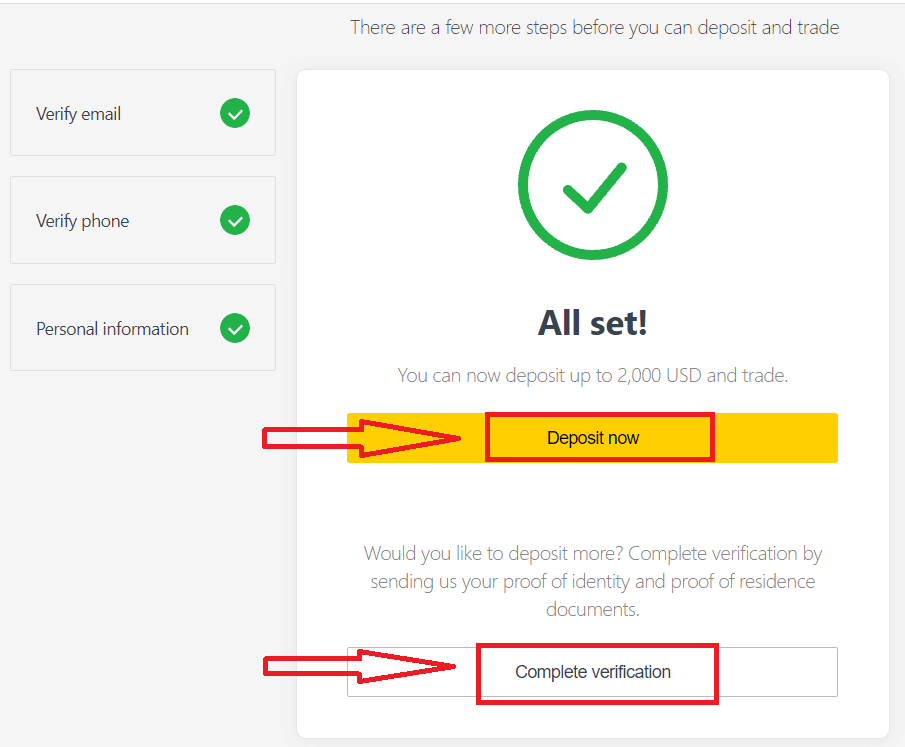
プロフィールの完全な検証を完了して、すべての入金および取引の制限から解放されます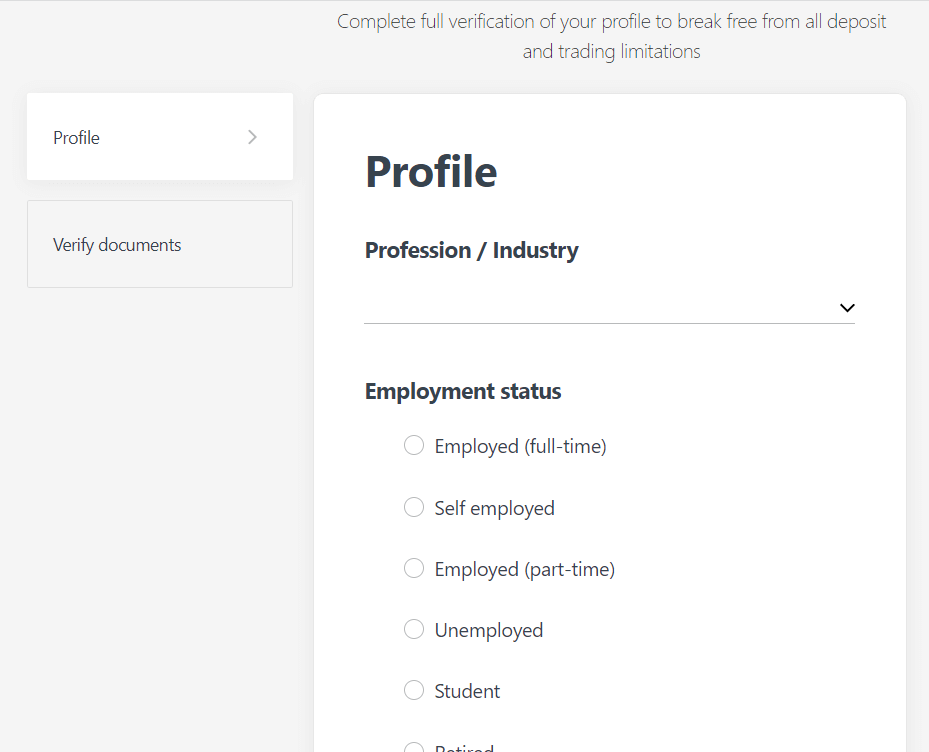
。完全な検証が完了すると、書類が審査され、アカウントが自動的に更新されます。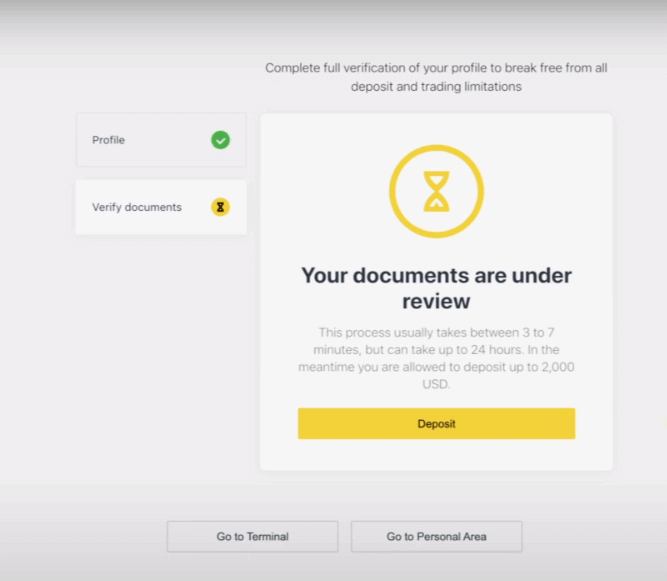
検証書類の要件
書類をアップロードする際に留意すべき要件は次のとおりです。これらは、便宜上、書類アップロード画面にも表示されます。身分証明(POI)
- 提出する書類にはクライアントのフルネームが記載されている必要があります。
- 提出する書類にはクライアントの写真が含まれている必要があります。
- 提出する書類にはクライアントの生年月日が記載されている必要があります。
- フルネームは、アカウント所有者の名前および POI 文書の名前と完全に一致する必要があります。
- クライアントの年齢は18歳以上である必要があります。
- 書類は有効(少なくとも 1 か月の有効期間)であり、期限切れになっていない必要があります。
- 書類が両面の場合は両面をアップロードしてください。
- ドキュメントの 4 つの端がすべて見えるようにする必要があります。
- 文書のコピーをアップロードする場合は、高品質である必要があります。
- その文書は政府によって発行されるべきである。
受理可能な書類:
- 国際パスポート
- 国民身分証明書/文書
- 運転免許証
受け付けられる形式:写真、スキャン、コピー (すべてのコーナーを表示)
受け付けられるファイル拡張子: jpg、jpeg、mp4、mov、webm、m4v、png、jpg、bmp、pdf
居住証明(POR)
- 文書は過去 6 か月以内に発行されている必要があります。
- POR 文書に表示される名前は、Exness アカウント所有者および POI 文書のフルネームと完全に一致する必要があります。
- ドキュメントの 4 つの端がすべて見えるようにする必要があります。
- 書類が両面の場合は両面をアップロードしてください。
- 文書のコピーをアップロードする場合は、高品質である必要があります。
- 文書にはクライアントのフルネームと住所が記載されている必要があります。
- 文書には発行日が記載されている必要があります。
受理可能な書類:
- 公共料金(電気、水道、ガス、インターネット)
- 居住証明書
- 税金の請求書
- 銀行口座明細書
受け付けられる形式:写真、スキャン、コピー (すべてのコーナーを表示)
受け付けられるファイル拡張子: jpg、jpeg、mp4、mov、webm、m4v、png、jpg、bmp、pdf
受け付けられない書類(給与明細書、大学の証明書など)が多数あるため、特にご注意ください。提出された書類が受け付けられない場合は通知され、再試行が許可されます。
お客様の身元と住所を確認することは、お客様のアカウントと金融取引を安全に保つために役立つ重要な手順です。確認プロセスは、最高レベルのセキュリティを確保するために Exness が実施した数多くの対策の 1 つにすぎません。
アップロードされた誤った文書の例
不適切なアップロードをいくつかリストアップしましたので、ご覧になり、何が不適切とみなされるかを確認してください。1.未成年のクライアントの身分証明書:
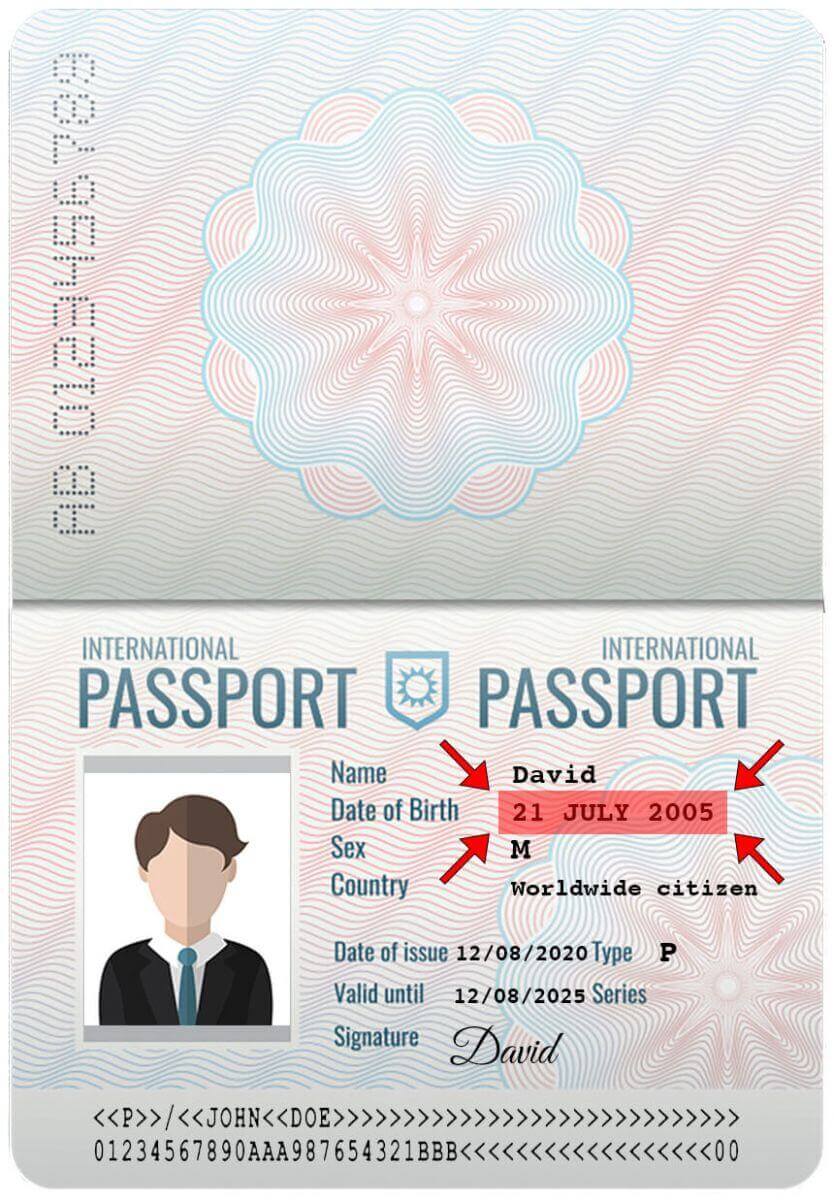
2. クライアントの名前が記載されていない住所証明書
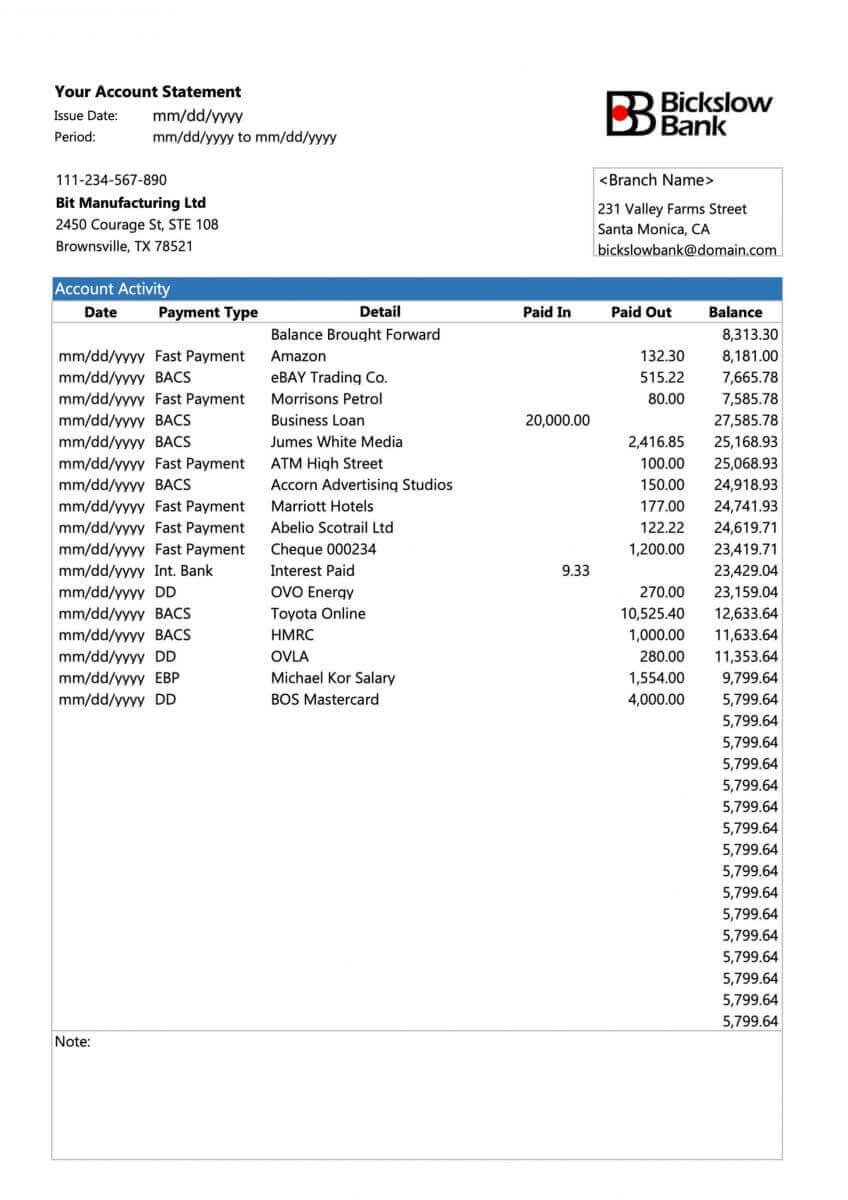
アップロードされた正しい文書の例
正しいアップロードの例をいくつか見てみましょう:1. POI 検証用にアップロードされた運転免許証 2.
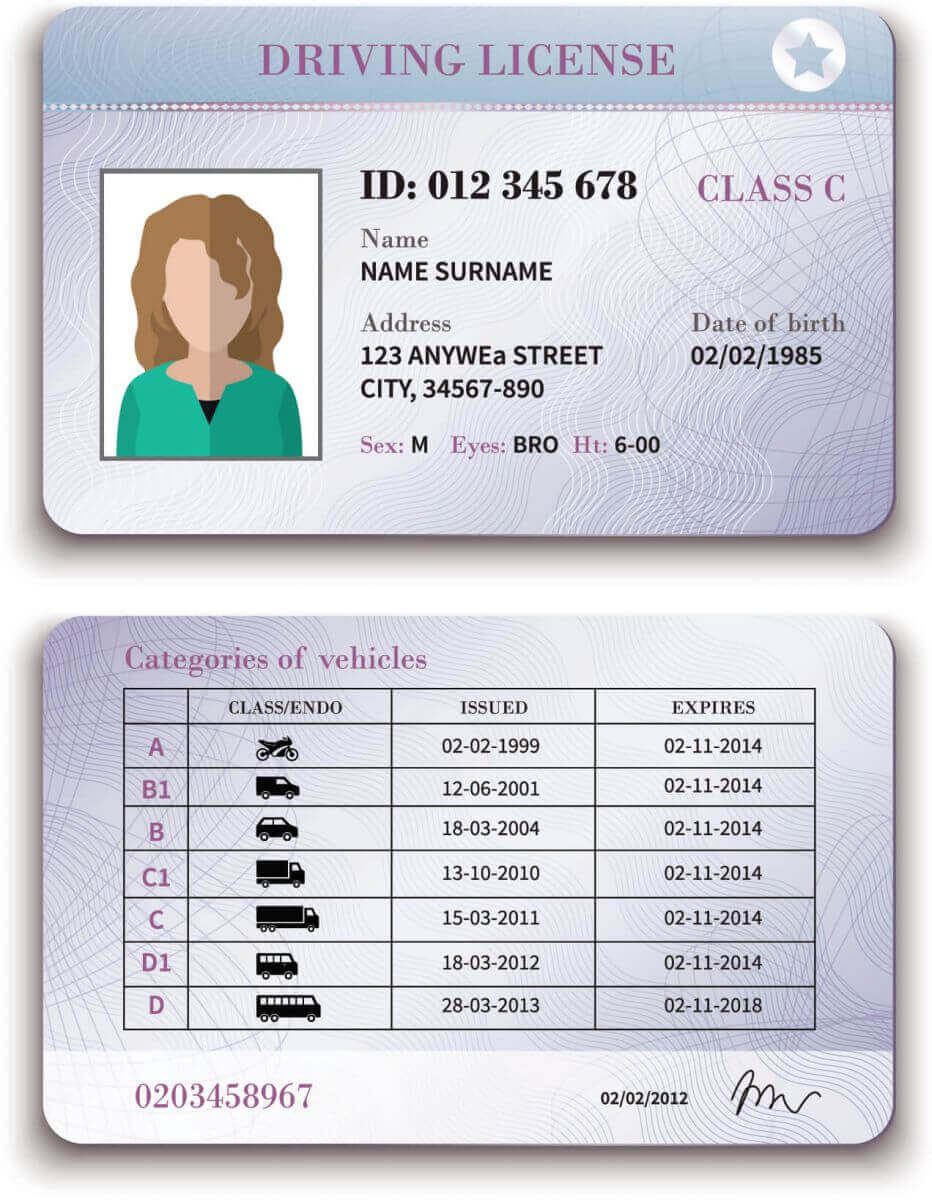
POR 検証用にアップロードされた銀行取引明細書
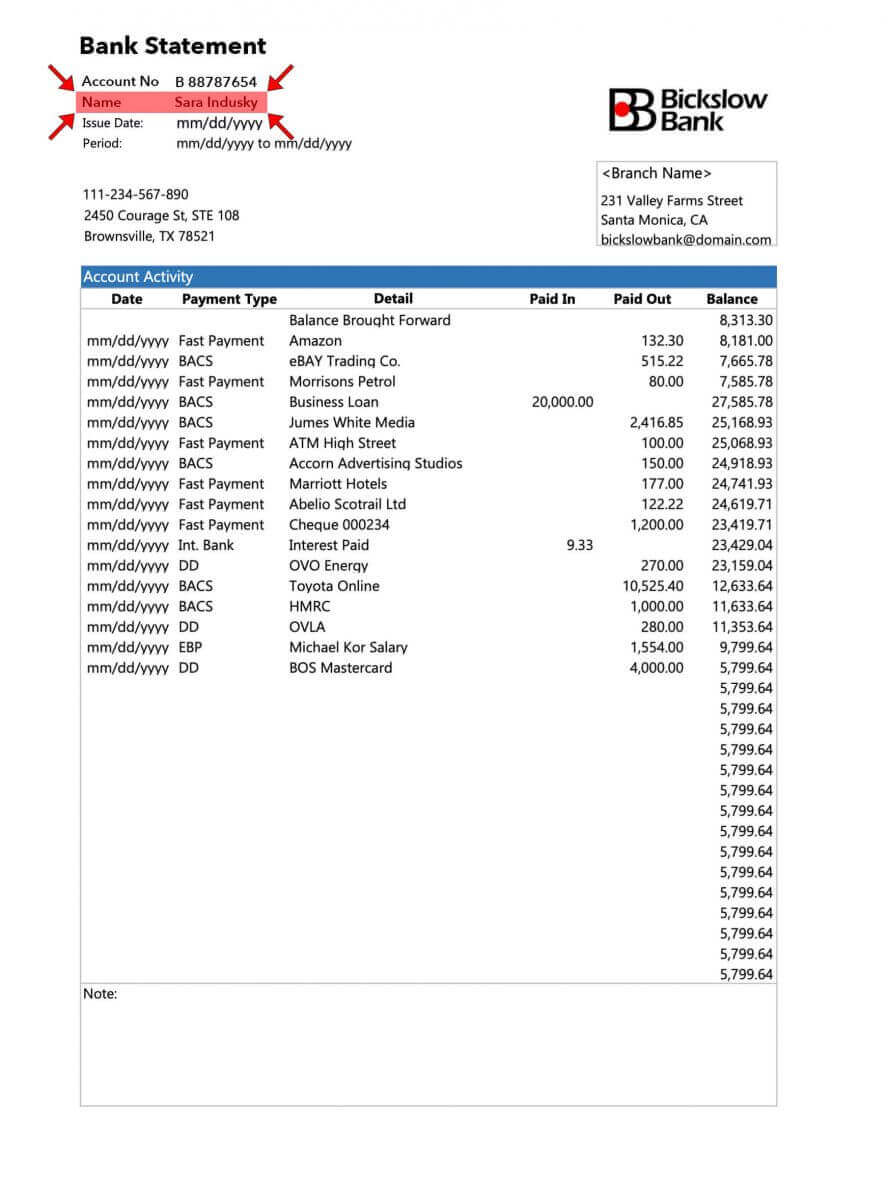
これで、ドキュメントのアップロード方法と留意すべき点が明確になったので、ドキュメント検証を完了してください。
よくある質問(FAQ)
アカウントが完全に検証されていることを確認する
パーソナルエリアにログインすると、パーソナルエリアの上部に認証ステータスが表示されます。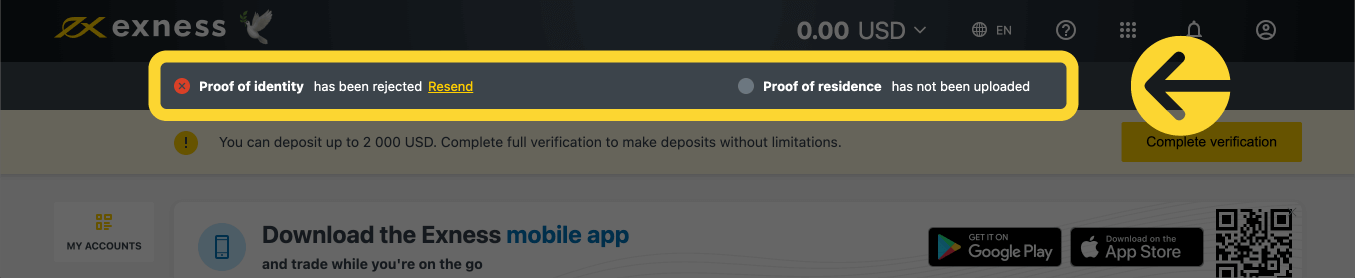
認証ステータスはここに表示されます。
アカウント確認期限
初回入金時から 30 日以内に、
本人確認、居住地、経済プロフィールの確認を含むアカウント確認を完了する必要があります。確認に残っている日数は、ログインするたびに簡単に追跡できるように、個人エリアに通知として表示されます。
確認期限の表示方法。
未確認のExnessアカウントについて
アカウント確認プロセスがまだ完了していない Exness アカウントには制限が課せられます。
これらの制限には次のものが含まれます。
- 経済プロフィールの記入と電子メール アドレスおよび/または電話番号の確認後、最大 2,000 米ドル (個人エリアあたり) を入金できます。
- 初回入金時からアカウント認証を完了するまでの期間は30 日間です。
- 本人確認書類が確認されると、最大入金額は 50,000 米ドル(個人エリアあたり)となり、取引が可能になります。
- これらの制限は、アカウントの確認が完了すると解除されます。
- 30 日以内にアカウントの確認が完了しない場合、Exness アカウントが完全に確認されるまで入金、送金、取引機能は利用できません。
30 日間の期限は、パートナーが最初にクライアントを登録した時点から適用されますが、期限後は、入金と取引に加えて、パートナーとクライアントの両方の出金アクションが無効になります。
暗号通貨や銀行カードによる入金には、完全に認証された Exness アカウントが必要なので、30 日間の機能制限期間中、またはアカウントが完全に認証されるまで、一切使用できません。
2つ目のExnessアカウントの確認
2 つ目の Exness アカウントを登録する場合は、メインの Exness アカウントの確認に使用したのと同じ書類を使用できます。この 2 つ目のアカウントの使用規則はすべて適用されるため、アカウント所有者も確認済みのユーザーである必要があります。
アカウントの確認にはどれくらい時間がかかりますか?
提出した身分証明書 (POI) または居住証明書 (POR) に関するフィードバックは数分以内に受け取ることができますが、書類に高度な検証 (手動チェック) が必要な場合は、提出ごとに最大 24 時間かかることがあります。
注: POI と POR の文書は同時に提出できます。必要に応じて、POR のアップロードをスキップして後で行うことができます。
結論: 認証済みのExnessアカウントで取引を安全に行う
Exness でアカウントを登録して確認することは、安全でシームレスな取引体験を実現するための重要なステップです。概要の手順に従うことで、アカウントをすばやく設定して確認することができ、プラットフォームの機能に完全にアクセスして、自信を持って取引を開始できます。確認済みのアカウントは、セキュリティを強化するだけでなく、規制に準拠した環境で取引していることを保証します。

